公開日:2025-04-16
こんにちは!システム開発グループのけいんです♪
お客様のアプリ開発していると、「ボタンを設置して、簡単に○○したい」という要望を多くいただきます。
その気持ち、めっちゃ分かります、ワンクリックで色々できちゃうボタンってやっぱ便利ですもんねー!
私もユーザー時代から弊社のgusuku Customine(以下カスタマイン)の愛用者でして。
カスタマインではボタンが簡単に設置できるので、それはそれは色んな所にボタン設置しまくってまして。
(画面にボタンがあるだけでカスタマイズしてる感がマシマシになるので、個人的にはボタンのあるkintoneの画面をみるだけでテンションが爆上げになります♪)
とはいえ、便利にしつつ、ちゃんと業務で使うことを考えると色々配慮しながら制御することも大事になります。
なので今回はボタンを設置する時に個人的に考慮している3つのポイントを書いてみます。
どこに設置するか
カスタマインではボタンを設置するためのやることとして以下の3つがあります。
③はちょっと特殊な例なので、メインどころは①か②でしょう。
一覧画面にボタンを設置する場合は①ですが、詳細画面にボタンを①にするか②にするか迷いどころです。
個人的にはボタンを押した時の処理の対象がレコードそのものか、レコードの中のフィールドかで使い分けています。
■レコードそのものを処理する場合
→ ①で「レコード詳細メニューの上側」に設置する
例)
・自作のアプリアクションのボタン
・レコードをPDFやExcelで出力するボタン など
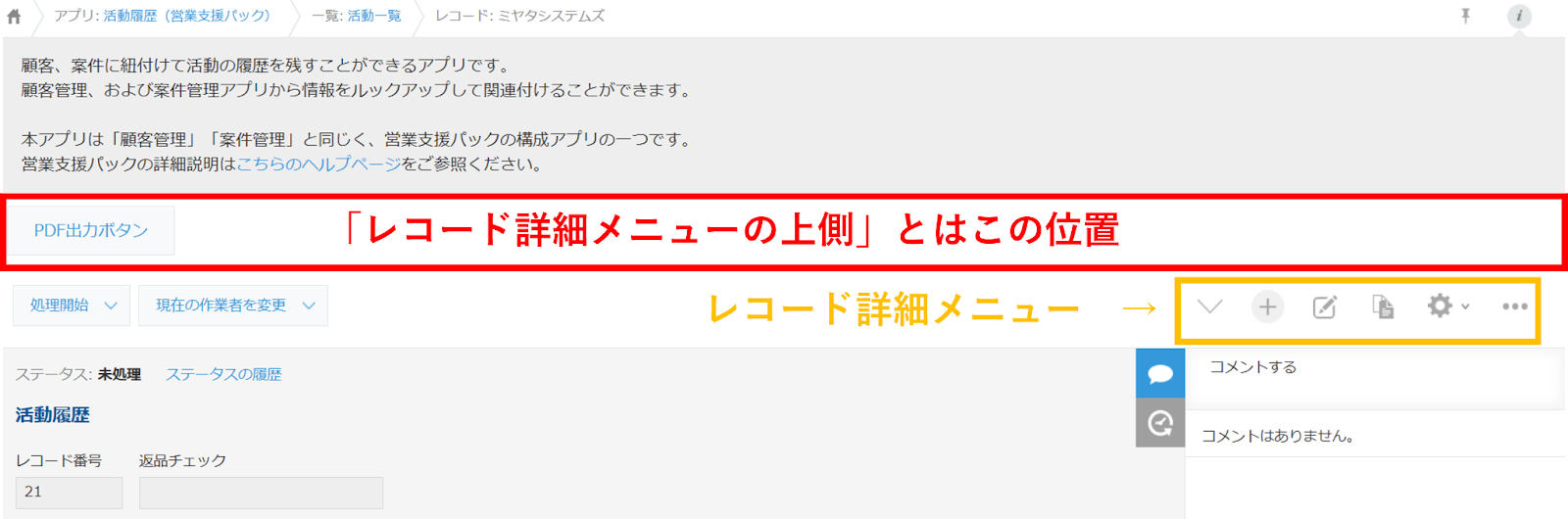
■レコードの中のフィールドに処理をする場合
→ ②で処理するフィールド近くにスペースを設置する
例)
・現在時刻を打刻する
・ダイアログやポップアップを出して選択された値をフィールドにセットする
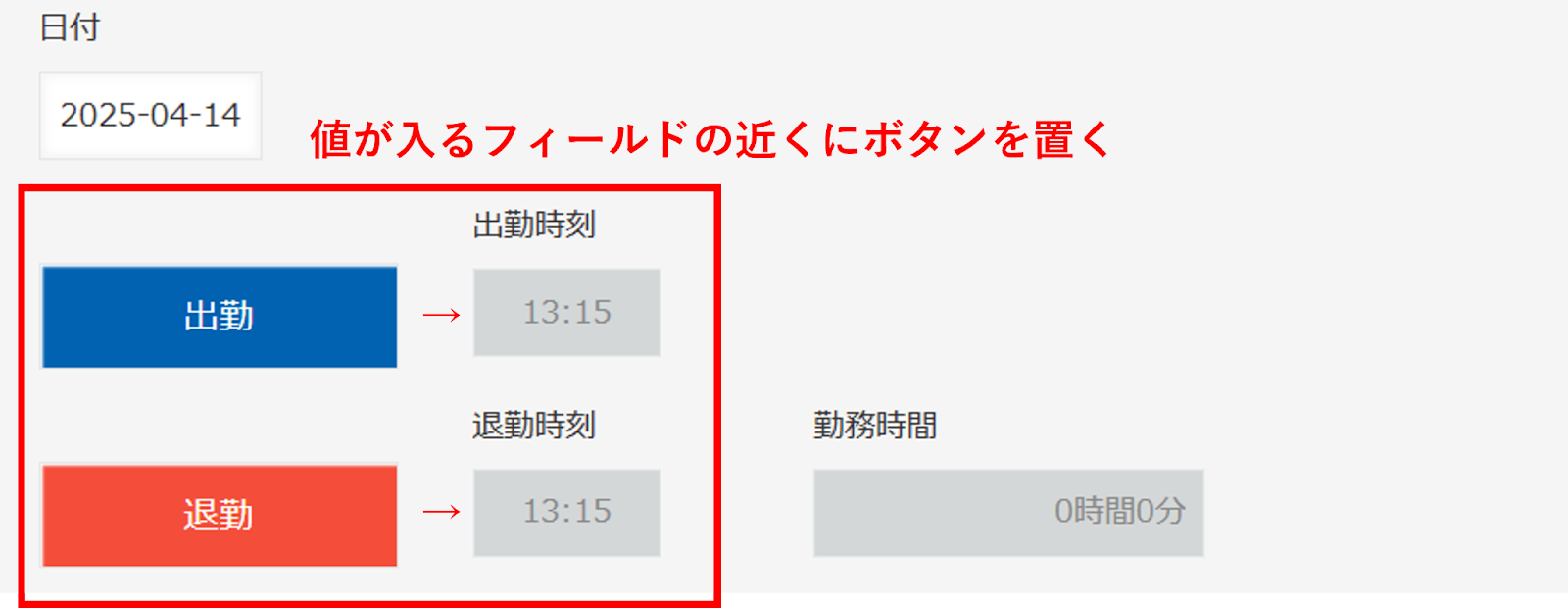
こんな感じで、何をするかに応じてボタンの設置場所をまずは決めましょう。
さて、ここまでは序章。
業務用アプリで考慮すべきポイントはここからが本番です。
いつ押せるようにするか
いわゆるボタンを押せるタイミングの制御ですね。
タイミングでよくあるのが
・ステータスが特定のステータスになったらPDFを出力する
・特定のフィールドに値が入っていたら承認する
などなど
ボタンの処理に何を割り当てるかによりますが、業務用アプリの場合、一定条件をクリアしてから押せるようにすることが多いです。
誰が押せるようにするか
次はボタンを押せるユーザーの制御ですね。
業務用アプリでは一般ユーザー、管理ユーザー、他社ユーザー(協力会社、パートナー会社など)など様々なユーザーが同じアプリを操作するケースが多いです。
そのような場合、ボタンを押せる権限を持つユーザーを限定することが求められます。
例えば
・一般ユーザーが行ったアプリの更新内容を、管理ユーザーが確認/承認してから業務フローを先に進める場合
など
そして2でも3でも大事なのが、「物理的に押せない」ように制御することです。
物理的に押せないよう制御する
カスタマインでは以下の2つのやることを組み合わせて制御します。
よく使用するパターンは
① ボタン設置後、まずは無効化すること
② 条件を満たしたら有効化すること
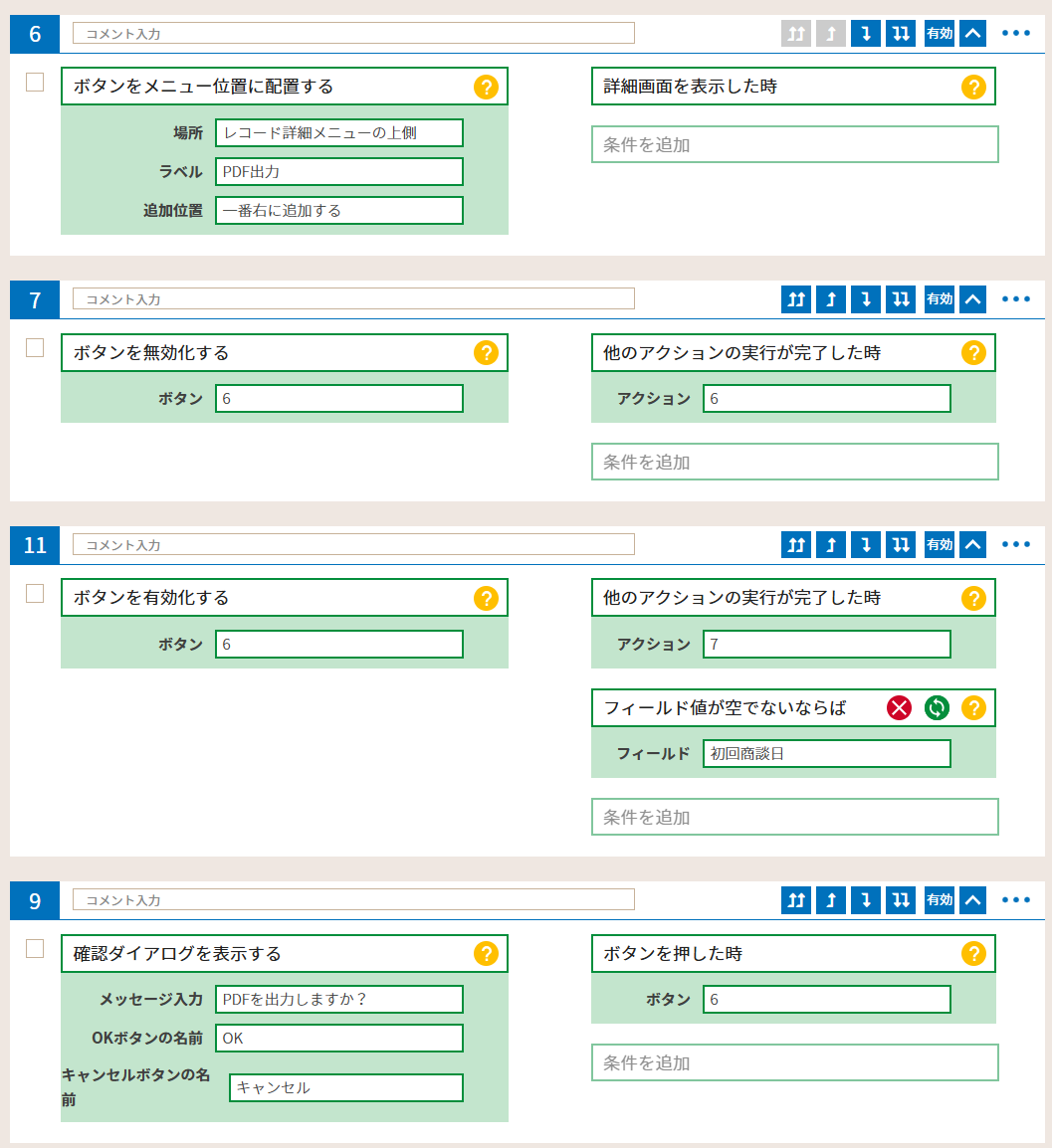
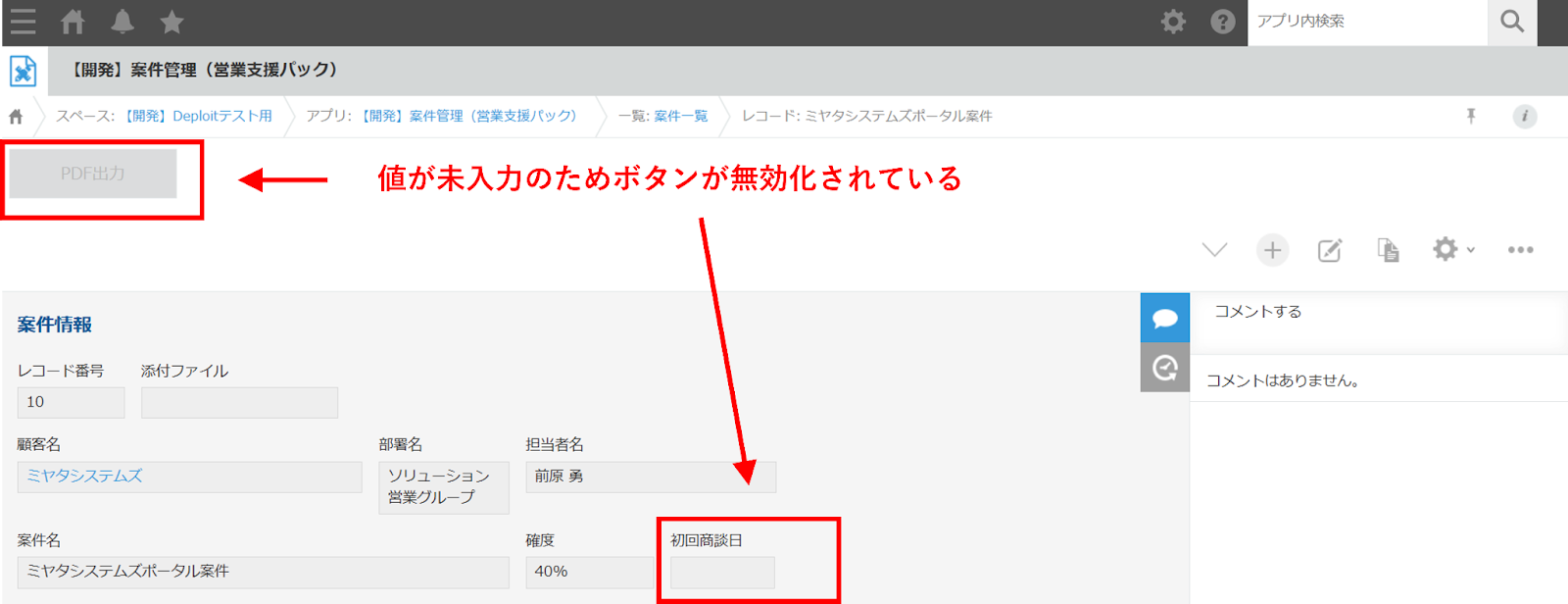
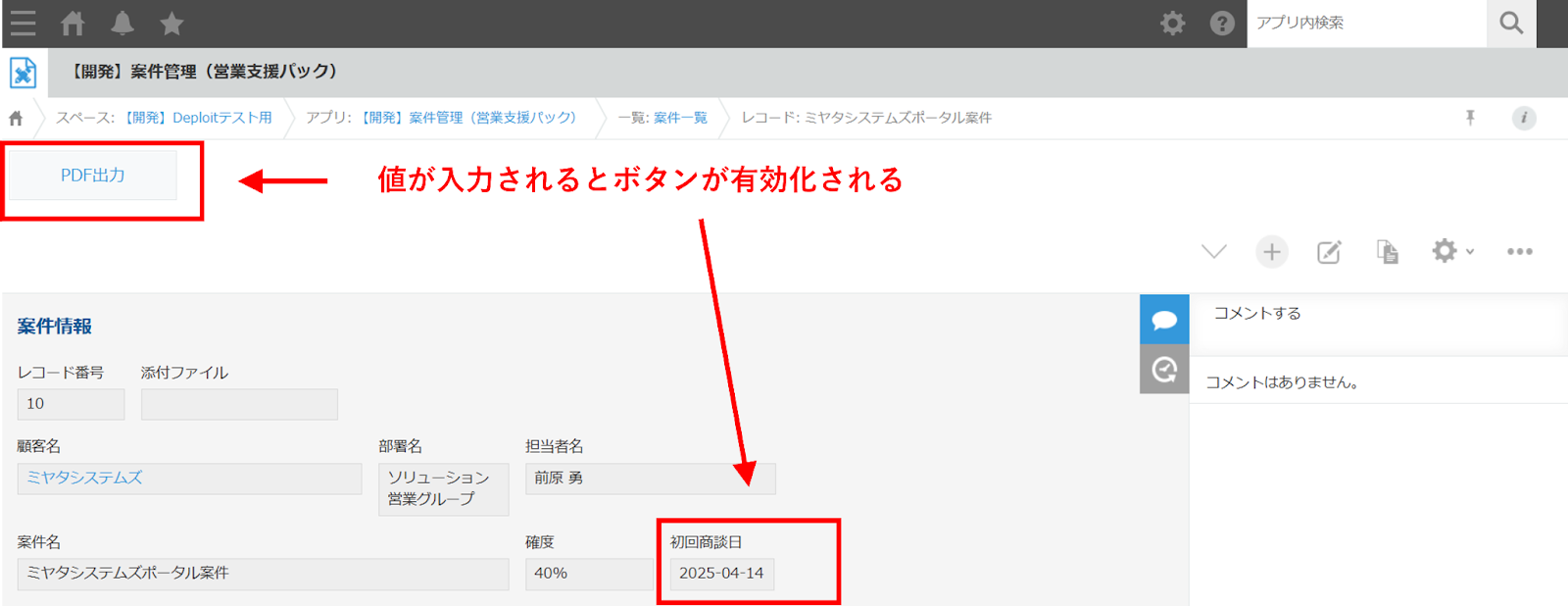
これでボタンの制御ができました♪
ただし、管理者ユーザーのようにアプリ全体の動きを把握している場合は、どのような条件になったらボタンが有効化されるか熟知している方が多いので、このパターンでも問題ありませんが、一般ユーザーにボタンを押してほしい場合はちょっと配慮が必要です。
一般ユーザーやアプリの使用に慣れていないユーザーには、ボタンが無効化されていると有効化になる条件が伝わりづらいケースがあります。
その場合には「次のフローへ進むための条件を伝えながら制御する」という仕様にすることがあります。
具体的には以下の組み合わせです。
・ボタンは常に有効化にする
・条件を満たすまではエラーダイアログを出し、有効化にする条件を記載する
・条件を満たしたら確認ダイアログでOKを押してから処理を開始する
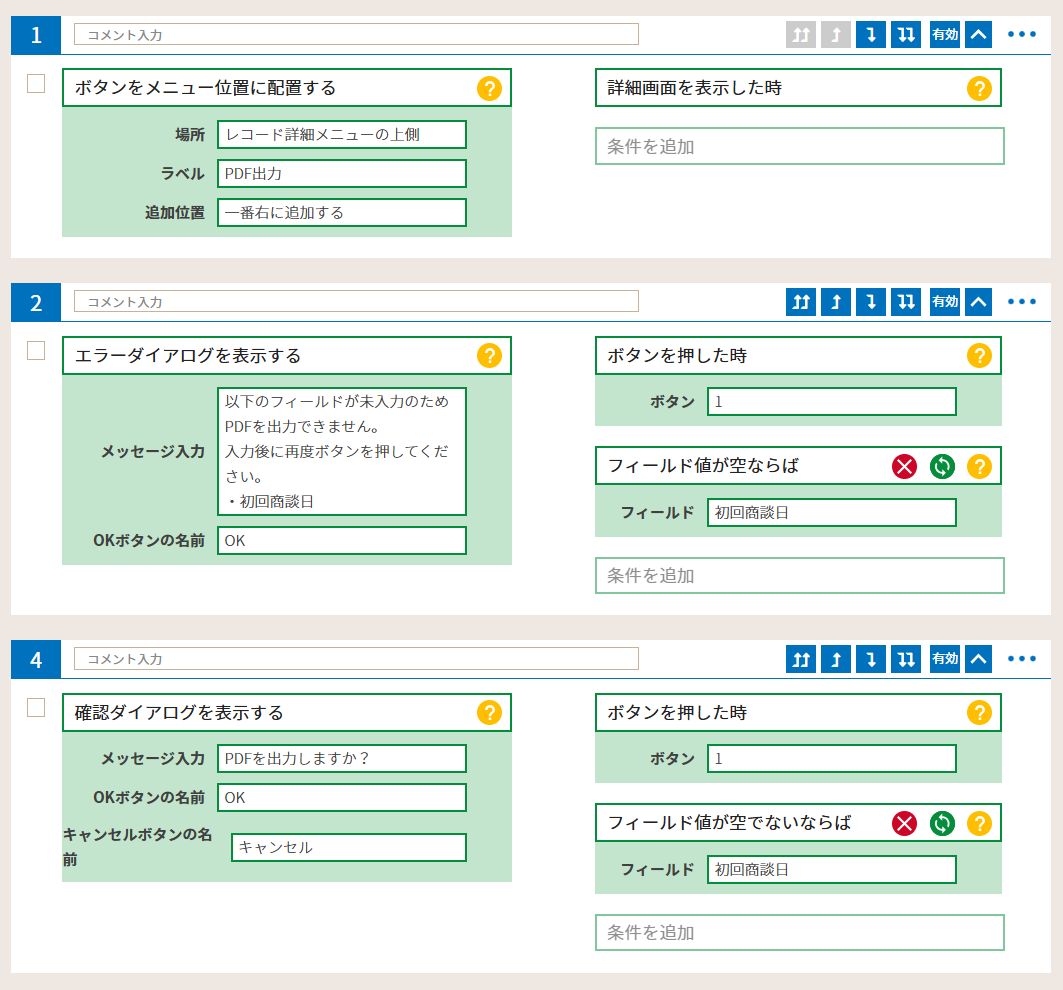
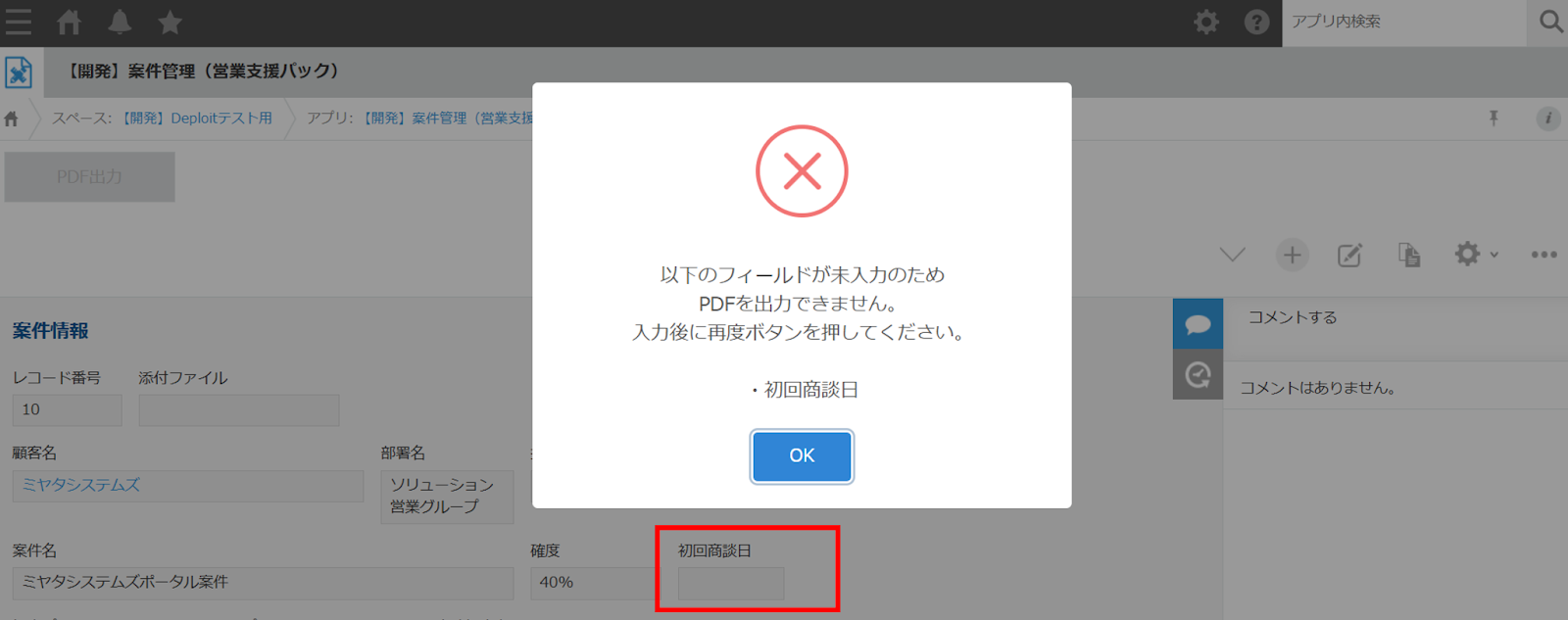
ボタンの処理のフローは「アクショングラフ」で確認
カスタマインではボタンに関する制御や処理は同じページに記載する必要があります。
ボタンが設置されてから、エラー条件や有効化されてからの処理は完了まで同じページに記載しなければならないので、エラー制御や有効化条件が複雑だったり、押下後の処理が多岐に渡ると、もうカスタマイズ画面だけでは全体像を把握することが難しくなります。
そんな時非常に助かるのが「アクショングラフ」です。
※ アクショングラフの見かたはこちらを参考にして下さい
※ 私はこれ無しでは開発できないくらい依存してます笑
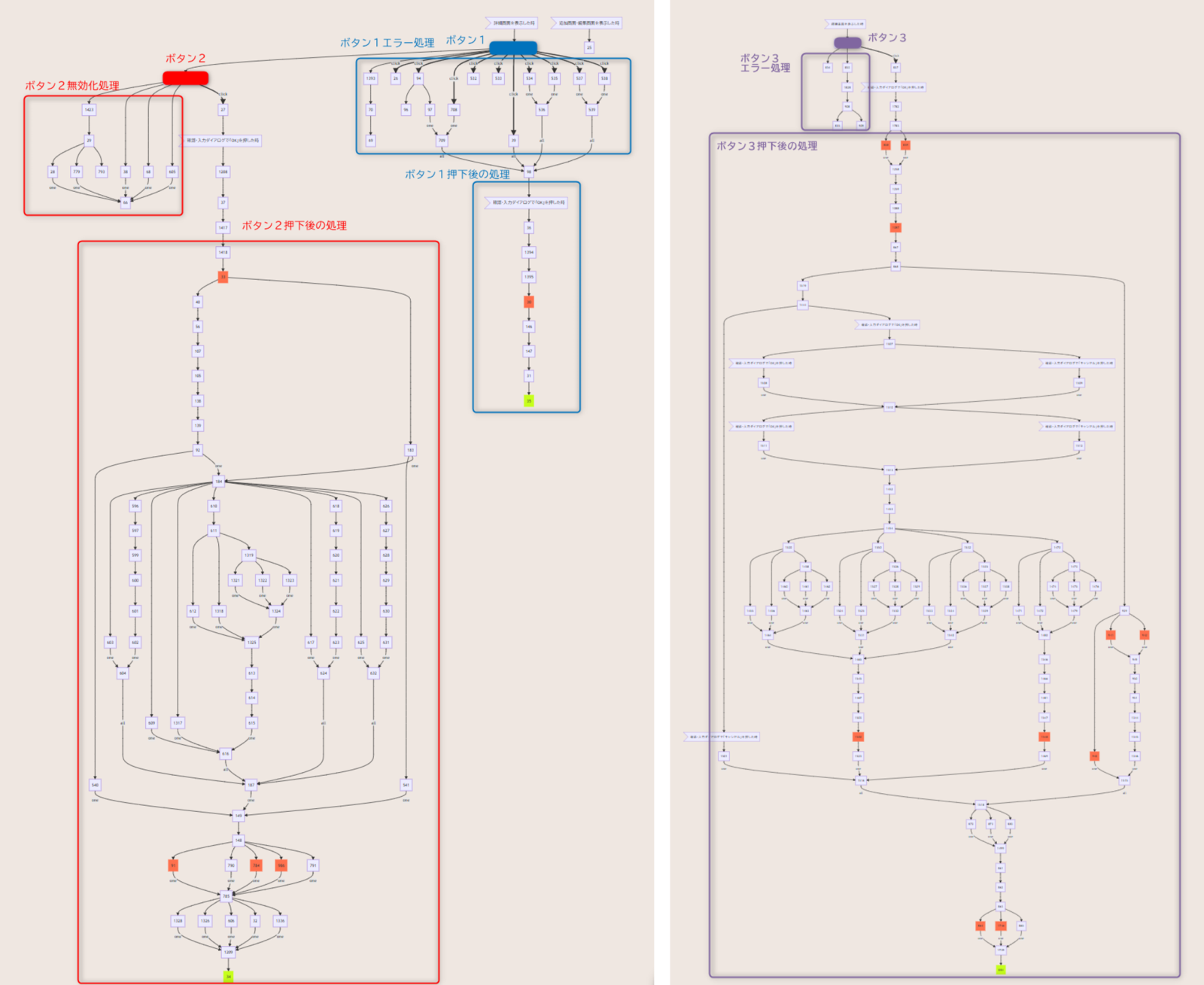
ボタンを設置した際にはアクショングラフでフローを確認するとスムーズに開発できるのでオススメです!
ぜひぜひこのアクショングラフを十二分に活用して、カスタマインでのボタン開発ライフを楽しみましょう♪
投稿者プロフィール

- kintone歴8年ユーザーからのジョブチェンジ。 サッカー日本代表とハリネズミをこよなく愛してます♪
最新の投稿
 gusuku2025年4月16日ボタン設置でテンション爆上げ!でも大事なポイントは押さえよう♪
gusuku2025年4月16日ボタン設置でテンション爆上げ!でも大事なポイントは押さえよう♪ kintone2022年6月1日何故私が今ここにいるのか。
kintone2022年6月1日何故私が今ここにいるのか。




